볼륨 조절은 제대로 작동하지 않을 때까지 우리가 주의를 기울이지 않는 것 중 하나입니다. 좋아하는 프로그램을 즐기고 있는 순간, 다음 순간에는 소리가 너무 작아서 대화 내용을 알아들을 수 없습니다. 또는 비디오 게임을 하고 있는데 TV에서 음향 효과가 너무 크게 흘러나오기 때문에 게임에 집중할 수 없다는 것을 알게 됩니다.

폭주하는 볼륨 제어보다 더 실망스러운 유일한 볼륨 관련 문제는 이에 대해 아무것도 할 수 없다는 것입니다. 다행히 LG TV에서 비슷한 문제가 발생하는 경우 이 문서에서 잠재적인 해결 방법을 찾을 수 있습니다.
Google지도에 핀을 꽂다
원격 볼륨 제어 관련 문제
LG TV가 자체적으로 볼륨을 '조정'하는 것을 발견하면 가장 먼저 검사해야 할 영역은 리모컨입니다. 리모컨 문제를 감지하는 것은 비교적 간단합니다. 입력 없이 볼륨을 높이거나 낮추거나 전혀 작동하지 않을 수 있습니다.
물론 후자의 문제는 진단하기가 훨씬 쉽습니다. 볼륨 버튼(또는 해당 문제에 대한 다른 버튼)을 누르고 원하는 작업이 발생하는지 확인하세요. 그렇지 않으면 리모컨이 고장났거나 배터리를 교체해야 합니다.
입력 없이 리모컨이 명령을 내리기 시작했는지 확인하려면 배터리를 꺼내면 됩니다. 문제가 중단되면 실제로 리모컨의 책임이 있습니다.
오작동하는 리모컨 수정
리모컨이 오작동하고 있다고 판단하고 장치를 직접 고치려고 한다고 가정해 보겠습니다. 그럴 경우 가장 먼저 해야 할 일은 배터리를 꺼내고 전원 버튼을 누르는 것입니다. 잠시 후 버튼에서 손을 떼고 배터리를 다시 넣으세요. 이렇게 하면 리모컨이 재설정됩니다.
현실적으로 위의 방법은 많은 경우에 작동하지 않습니다. 그러나 리모컨의 회로가 약간 '혼란'해지는 경우를 대비해 시도해 볼 가치가 있습니다. 첫 번째 방법이 실패하면 훨씬 더 가능성이 높은 문제를 해결해 볼 수 있습니다. 리모컨 내부가 더러워서 버튼이 멈췄습니다.
그럴 가능성이 더 높은 이유는 간단합니다. 집이 아무리 깨끗하더라도 먼지는 어디에나 있고 리모컨에도 쉽게 쌓일 수 있습니다. 게다가 물, 주스 또는 기타 액체 중 적어도 일부가 TV 리모컨으로 전달되지 않는 가정을 찾기가 어려울 것입니다.
이 문제를 해결하려면 리모컨을 열고 청소해 보세요. 과정은 비교적 간단합니다. 명심해야 할 유일한 것은 너무 많은 힘을 가하지 않는 것입니다.
- 드라이버나 플라스틱 카드를 준비하고 리모콘을 열어보세요.

- 버튼을 잃어버리지 않도록 주의하면서 리모컨을 조심스럽게 분해하세요.

- 압축 공기 캔이 있으면 이를 사용하여 먼지를 날려 버리십시오. 그렇지 않은 경우 다음 단계로 이동하세요.

- 깨끗한 천과 70% 알코올 용액을 준비하세요. 천에 알코올을 묻혀 리모컨 내부를 가볍게 문지릅니다.

- 리모컨을 다시 조립하고 모든 부품이 제자리에 있는지 확인하세요.

- 배터리를 다시 넣고 리모컨을 사용해 보세요.
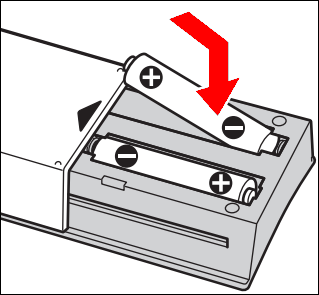
여기서 중요한 고려 사항 중 하나는 알코올을 너무 많이 사용하지 않는 것입니다. 천을 촉촉하게 만들 만큼만 액체를 바르십시오. 어떤 경우에도 알코올이 천에서 떨어지면 안 됩니다. 그래도 리모컨에 알코올이 너무 많이 묻었다면 젖은 상태에서 조립하지 마세요. 대신, 먼저 알코올을 말리십시오.
마지막으로, 두 방법 모두 작동하지 않고 리모컨이 여전히 제대로 작동하지 않으면 교체품을 찾아야 할 때일 수 있습니다. 다행히도 이와 관련하여 옵션이 부족하지 않습니다. 새로운 정품 LG 리모컨을 구입하거나, 범용 리모컨을 구입하거나, 적외선 연결 기능이 있는 스마트폰용 리모컨 앱을 얻을 수도 있습니다.
사운드 왜곡
TV 리모컨에 문제가 있으면 고통스러울 수 있지만 TV 자체의 오작동에 비하면 작은 문제처럼 보일 수 있습니다. 그리고 TV의 사운드가 왜곡된다면 바로 이것이 문제일 수 있습니다.
사운드 왜곡은 오디오 회로의 오작동으로 인해 발생할 수 있으며 동일한 문제로 인해 볼륨 제어가 폭주할 수도 있습니다. 문제의 원인이 회로에 있는지 확인하려면 가장 먼저 TV에 연결한 외부 스피커를 비활성화해야 합니다. 이렇게 하면 문제가 발생할 수 있는 위치에 대한 혼란을 없애는 데 도움이 됩니다.
TV 스피커에서만 소리가 나면 오디오 테스트를 수행할 차례입니다. LG TV에서 이를 수행하는 방법은 다음과 같습니다.
- '설정'을 입력하고 '모든 설정'으로 이동합니다.

- '지원'으로 이동한 다음 '추가 설정'으로 이동합니다.
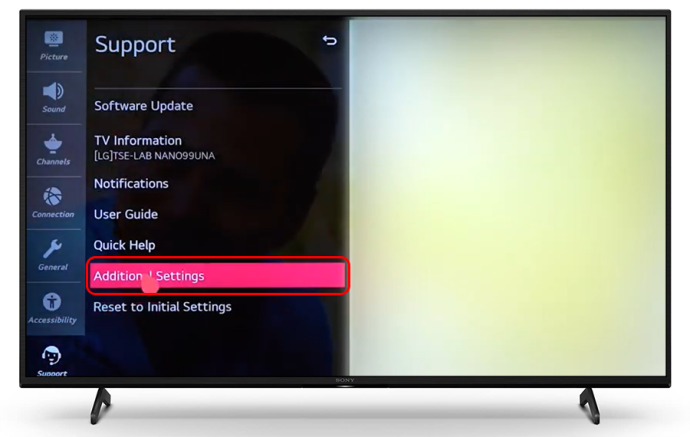
- '사운드 테스트' 옵션을 활성화하세요.
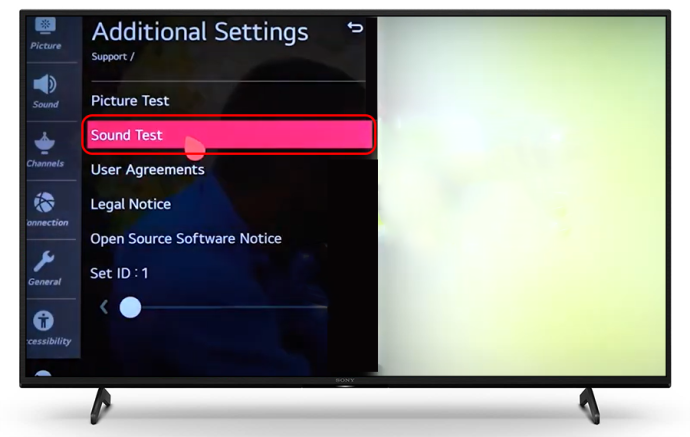
- 왜곡이 없다면 TV 자체에 문제가 없을 가능성이 높습니다. 그러나 테스트 중에 여전히 소리 문제가 들리는 경우 다음 단계를 계속하세요.

- 오래된 펌웨어로 인해 왜곡이 발생할 수 있습니다. 문제를 해결하려면 '설정' 메뉴로 돌아가서 TV 소프트웨어를 업데이트하세요.

- '설정'에서 '지원'으로 이동하세요.
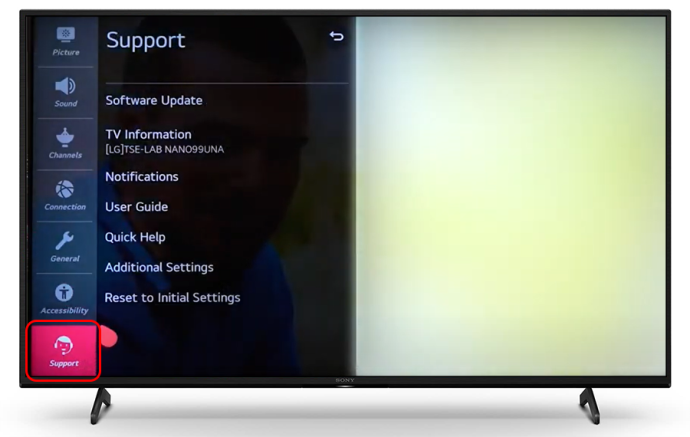
- '소프트웨어 업데이트' 옵션을 찾아서 활성화하세요.
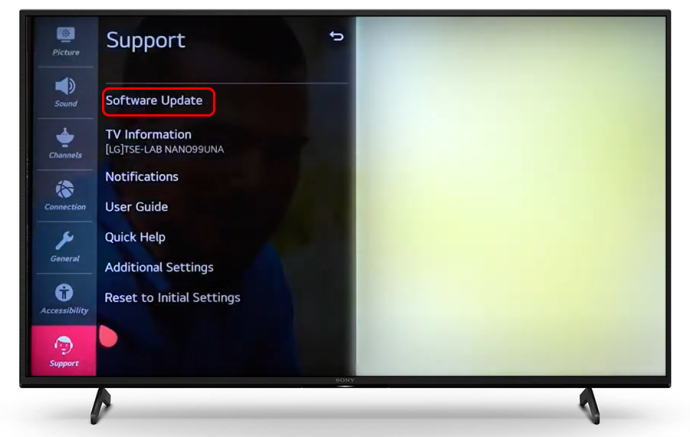
- 업데이트가 완료될 때까지 기다린 후 사운드를 다시 테스트하세요.

TV를 업데이트한 후에도 사운드 문제가 지속되면 수리를 위해 기기를 서비스 센터에 맡겨야 할 가능성이 높습니다.
소리가 나지 않거나 볼륨이 조절되지 않습니다.
TV에서 소리가 전혀 재생되지 않으면 문제는 여러 원인으로 인해 발생할 수 있습니다. 적절한 해결책을 제안하기 전에 몇 가지 잠재적인 원인을 살펴보겠습니다.
Sims 4 모드를 추가하는 방법
- 음소거된 오디오
- 잘못된 출력 채널이 선택되었습니다.
- 잘못된 입력 채널
- 오디오 커넥터 결함
이러한 문제는 TV를 게임 콘솔과 같은 외부 소스와 함께 사용하는 경우 발생할 가능성이 더 높습니다. 다른 기기가 관련된 경우 가장 먼저 확인해야 할 것은 TV와 다른 기기 모두에서 사운드가 활성화되는지 여부입니다.
사운드가 활성화되면 TV의 출력 및 입력 설정을 탐색하여 올바른 옵션이 선택되었는지 확인하세요. 이에 대한 특정 설정은 모델마다 다르지만 기본 메뉴에서 오디오 또는 사운드 설정을 찾아야 합니다.
내부 스피커를 기본 출력으로 선택하여 시작하십시오. 이렇게 하면 외부 장치가 아닌 TV 자체를 통해 사운드가 재생됩니다. 결과가 나오지 않으면 올바른 입력이 선택되었는지 확인하세요. TV가 올바른 입력 및 출력 설정을 자동으로 감지해야 하지만 여러 장치를 연결할 때 자동화된 솔루션이 완벽하게 작동하지 않는 경우가 있습니다.
모든 소프트웨어 설정이 올바른 경우 마지막으로 확인해야 할 것은 커넥터와 오디오 케이블입니다. 이제 TV에서 사운드가 활성화되는지 확인하려면 교체해 보세요. 이후에도 아무 일도 일어나지 않으면 기기를 수리점에 가져가는 것이 유일한 해결책일 수 있습니다.
반면에 LG TV는 잘못된 구성으로 인해 자체적으로 사운드를 조절하려고 시도할 수도 있습니다. 문제의 설정이 무엇인지 확실하지 않은 경우 공장 초기화를 시도해 볼 수 있습니다.
이 옵션을 진행하기 전에 TV를 기본 설정으로 재설정하면 모든 로그인, 데이터 및 앱이 삭제된다는 점을 명심하세요. 이를 염두에 두고 계속하기 전에 모든 것을 백업하십시오. 그런 다음 다음 단계를 수행하십시오.
- TV를 켜고 문제가 여전히 발생하는지 확인하세요.

- 리모컨에서 '홈' 버튼을 사용하여 메뉴로 들어갑니다.

- '설정'으로 이동하여 '일반 옵션'을 찾으세요.
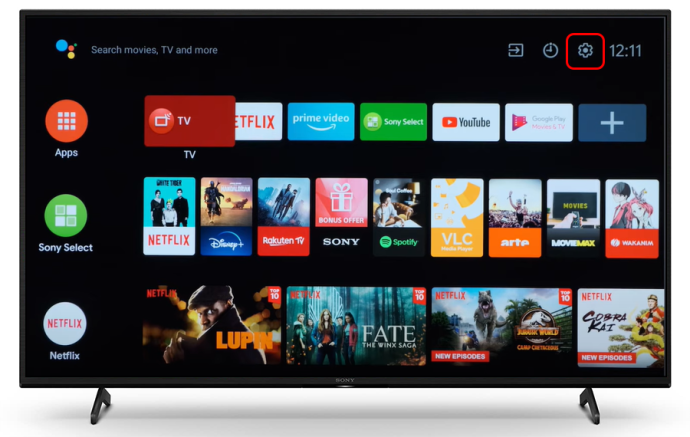
- '저장 및 재설정' 옵션을 선택하고 선택하면 공장 초기화가 초기화됩니다.
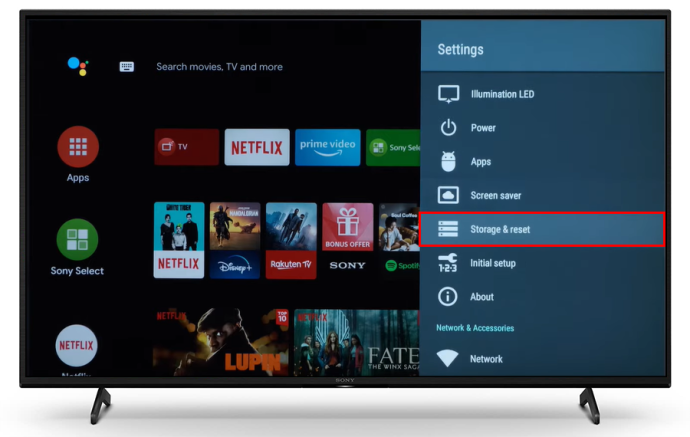
- 메시지가 나타나면 재설정 비밀번호를 입력하세요.
공장 설정으로 되돌려도 문제가 해결되지 않으면 수리 서비스에 문의해야 합니다.
LG TV 사운드를 원하는 대로 만들어보세요
특히 외부 장치를 사용하는 경우 사운드 및 볼륨 문제를 해결하는 것이 복잡할 수 있습니다. 어떤 경우에는 문제의 원인을 찾는 것이 문제를 해결하는 것보다 더 어려울 수 있습니다. 이 글이 LG TV 볼륨이 작동하지 않는 문제를 찾아 해결하는 데 도움이 되기를 바라며, 좋아하는 콘텐츠를 올바른 오디오로 다시 한 번 즐길 수 있기를 바랍니다.
LG TV의 볼륨이나 사운드에 어떤 문제가 있었나요? 문제를 직접 해결할 수 있었습니까, 아니면 수리 서비스에 전화해야 했습니까? 아래 댓글 섹션을 통해 알려주세요.









